Bei der Installation von Windows 11 prüft das Setup diverse Hardware-Anforderungen und verweigert ggf. die Installation. Gerade das TPM 2.0 stellt viele etwas ältere Geräte vor ein unlösbares Problem. Mit einem kleinen Eingriff in die Registry der Windows Installers lassen sich diese Checks deaktivieren und Windows 11 lässt sich so problemlos auch auf älterer Hardware installieren. Dieses Vorgehen ist von Microsoft nicht offiziell freigegeben, wie sich solche Installationen nach einem jährlichen Feature Update verhalten wird sich noch zeigen.
Zuerst muss eine Reg-Datei win11-requirement-bypass.reg mit folgendem Inhalt erstellt werden, der Dateiname ist natürlich frei wählbar
Diese Datei muss auf das bootfähige Windows Installationsmedium kopiert werden. Bei Installation ab USB-Stick eine Kleinigkeit, bei Installation ab ISO-Image habe ich eine Anleitung erstellt, wie man eine Windows ISO Datei editiert und darauf wieder ein bootfähiges ISO-Image macht.
Nun kann die Windows-Installation ab Installations-Medium gestartet werden. Dabei stoppt man aber gleich auf dem ersten Bildschirm bei der Sprachauswahl:
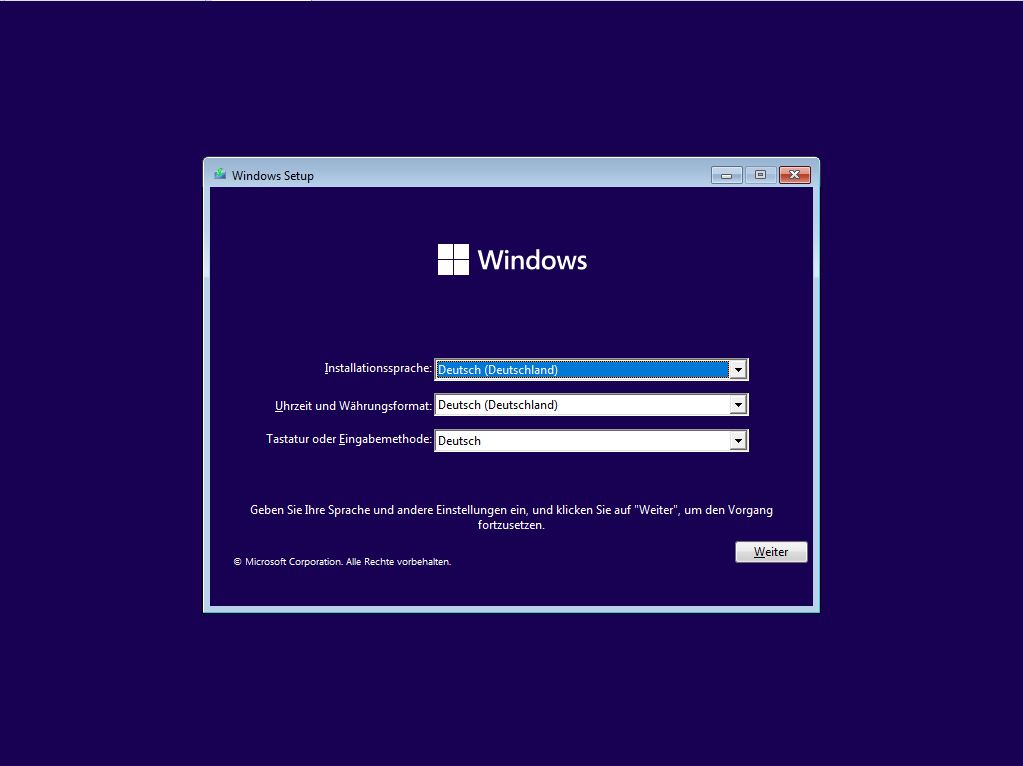
Windows 11 Setup
Auf dieser Seite drückt man die Tastenkombination Shift + F10. Es öffnet sich dann eine Windows Eingabeaufforderung.
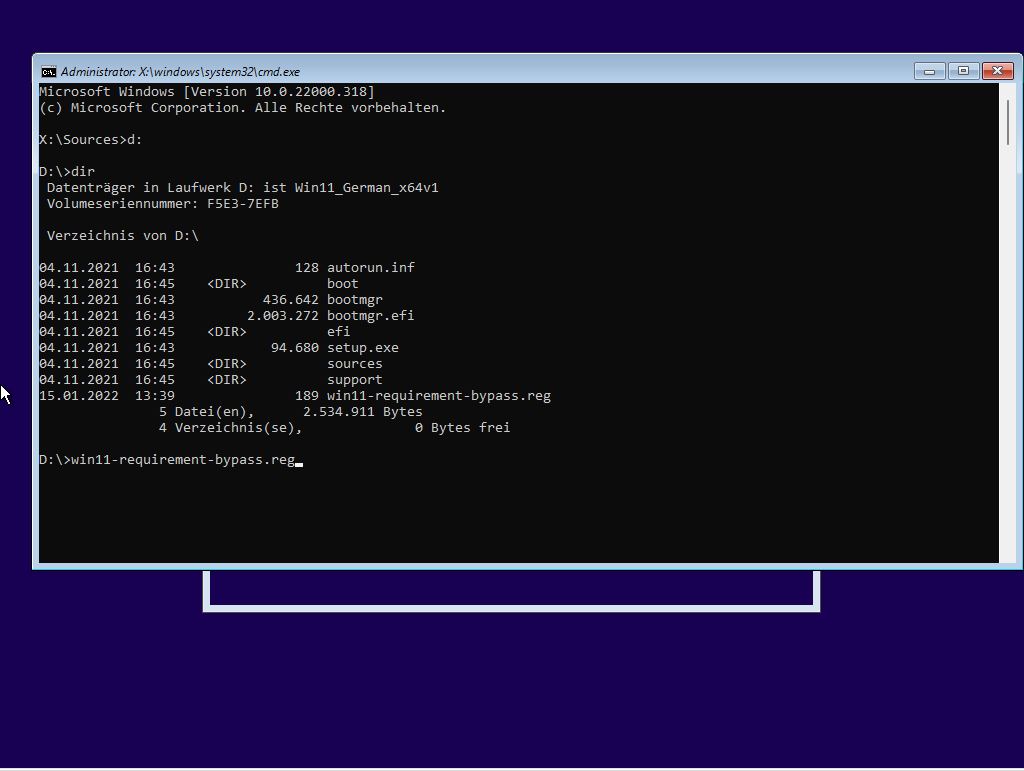
Windows 11 Setup - Eingabeaufforderung
Hier sind wenige Eingaben erforderlich.
Zuerst muss man auf das Laufwerk des Installations-Mediums wechseln. In der Regel ist dies das Laufwerk D. Dazu trägt man einfach D: ein und bestätigt mit der Eingabetaste. Ein dir (wieder mit Eingabetaste bestätigen) listet alle Dateien im aktuellen Verzeichnis auf. Hier sollte die win11-requirement-bypass.reg sichtbar sein. Falls dies NICHT der Fall ist kann man andere Laufwerksbuchstaben ausprobieren, bis man das korrekte Laufwerk findet (immer A: - Eingabetaste - dir - Eingabetaste, Laufwerke von A-Z durchprobieren).
Wenn man das korrekte Laufwerk gefunden hat muss man die Reg-Datei aufrufen. Hier reicht es, den ersten Buchstaben zu tippen und die Tab-Taste zu drücken (w - Tab). Der Dateiname wird dann ergänzt und kann mit der Eingabetaste bestätigt werden.
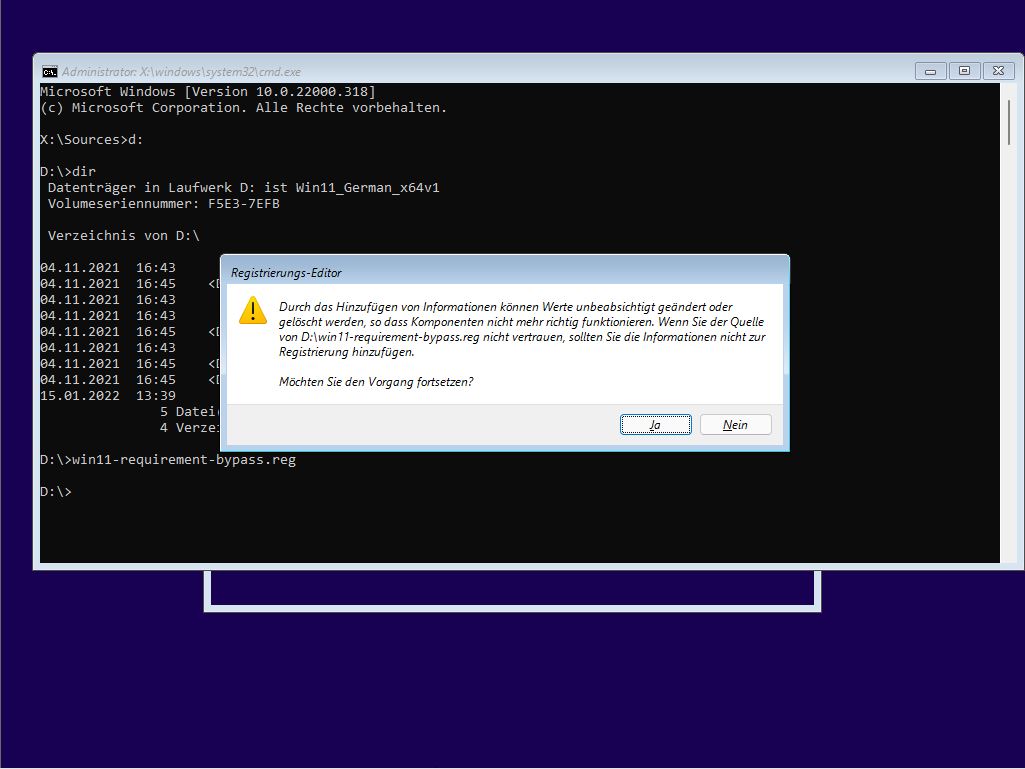
Windows 11 Setup - Reg File Import
Die darauf erscheinende Warnung des Registry-Editors bestätigt man mit Ja und klickt dann im nächsten Dialog auf OK
Fertig! Nun kann das schwarze Fenster mit einem Klick auf das X geschlossen und ganz normal mit dem Windows-Setup fortgefahren werden. Das Setup wird nun nicht mehr wegen unzureichenden Hardwareanforderungen reklamieren.